LinuxおよびUnixオペレーティングシステムのシステム統計を表示するためのコマンドラインとグラフィカル監視ツールがたくさんあります。最も人気があり、最も広く使用されているツールは top 。トップに利用できるいくつかの良い代替案もあります 。トップおよびトップのようなプログラムを使用して、システムの概要情報と、Linuxカーネルによって現在管理されているプロセスまたはスレッドのリストを取得できます。今日は、 Saidarという名前のさらに別のコマンドラインユーティリティが表示されます。 。
Saidarは、Linuxシステムの統計とリソースの使用状況をリアルタイムで表示するためのシンプルなcursesベースのツールです。これはlibstatgrabの一部です CPU、プロセス、ロード、メモリ、スワップ、ネットワークI / O、ディスクI / O、ファイルシステム情報などの主要なシステム統計にアクセスするために使用できるライブラリ。 Cで書かれています GNU / Linuxと、FreeBSD、NetBSD、OpenBSD、Solaris、DragonFly BSD、HP-UX、AIXなどのさまざまなUnixライクなディストリビューションでテストされています。
LinuxにSaidarをインストールする
Saidarは、人気のあるLinuxディストリビューションのデフォルトのリポジトリで利用できます。
Debian、Ubuntu、およびその派生物にSaidarをインストールするには、次のコマンドを実行します:
$ sudo apt install saidarSaidarはCentOS7のEPELリポジトリで利用できます。コマンドを使用してEPELリポジトリを有効にします:
$ sudo yum install epel-release次に、コマンドを使用してCentOS7にSaidarをインストールします。
$ sudo yum install saidarFedora:
$ sudo dnf install saidarOpenSUSE:
$ sudo zypper install saidarSaidarでLinuxシステム統計を表示
LinuxでSaidarを使用して現在のシステム統計を表示するには、次のコマンドを実行するだけです。
$ saidar出力例:
Hostname : ostechnix Uptime : 05:58:30 Date : 2020-09-15 17:10:46
Load 1 : 0.65 CPU Idle : 97.14% Running : 51 Zombie : 0
Load 5 : 0.63 CPU System: 0.75% Sleeping : 222 Total : 277
Load 15 : 0.67 CPU User : 8.68% Stopped : 2 No. Users : 1
Mem Total : 7869M Swap Total: 2047M Mem Used : 39.65% Paging in : 0
Mem Used : 3120M Swap Used : 0B Swap Used : 0.00% Paging out: 0
Mem Free : 4749M Swap Free : 2047M Total Used: 31.46%
Disk Name Read Write Network Interface rx tx
loop0 0B 0B tap-d8f1eebb39f 0B 0B
loop1 0B 0B mpqemubr0 0B 0B
loop2 0B 0B virbr0 0B 0B
loop3 0B 0B wlp9s0 86B 57B
loop4 0B 0B enp5s0 0B 0B
loop5 0B 0B mpqemubr0-dummy 0B 0B
loop6 0B 0B lo 0B 0B
loop7 0B 0B virbr0-nic 0B 0B
sda 0B 28672B
sda1 0B 28672B Mount Point Free Used
sr0 0B 0B /sys 0B -
sdb 0B 0B /proc 0B -
loop8 0B 0B /dev 3890M 0.00%
loop9 0B 0B /dev/pts 0B -
loop10 0B 0B /run 785M 0.24%
loop11 0B 0B / 44051M 90.09%
loop12 0B 0B /sys/kernel/securit 0B -
loop13 0B 0B /dev/shm 3487M 11.36%
loop14 0B 0B /run/lock 5116K 0.08%
loop15 0B 0B /sys/fs/cgroup 3934M 0.00%
loop16 0B 0B /sys/fs/cgroup/unif 0B -
loop17 0B 0B /sys/fs/cgroup/syst 0B -
loop18 0B 0B /sys/fs/pstore 0B -
loop19 0B 0B /sys/fs/bpf 0B -
loop20 0B 0B /sys/fs/cgroup/pids 0B -
loop21 0B 0BTotal /sys/fs/cgroup/cpu, 0B -
/sys/fs/cgroup/memo 0B -/sys/fs/cgroup/net_ 0B -/sys/fs/cgroup/perf 0B -/sys/fs/cgroup/devi 0B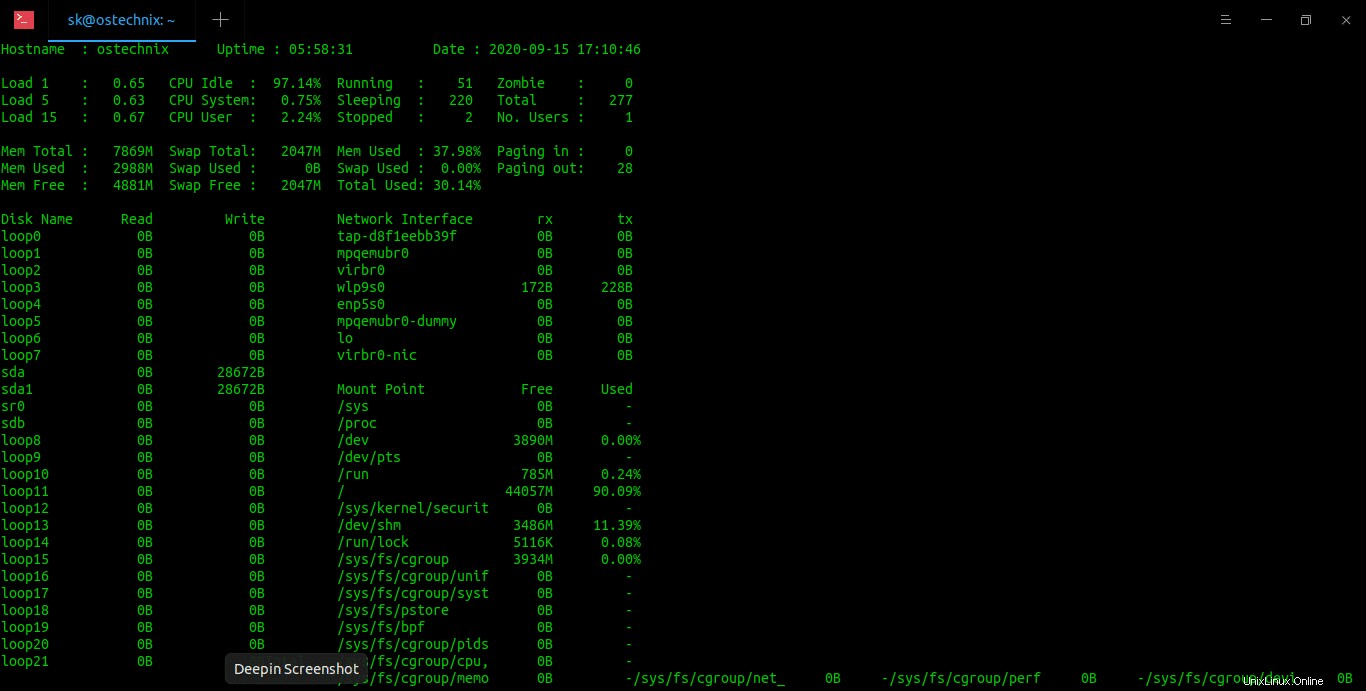
上記の出力でわかるように、一番上の行には次の詳細が表示されます。
- Linuxシステムのホスト名
- 合計稼働時間
- および現在の日時。
2行目には、
などのCPU使用率の統計が表示されます。- CPU負荷、
- プロセスの総数、
- 現在実行中/スリープ中/停止中/ゾンビプロセスの総数
- およびログインしているユーザーの総数。
3行目には、
などのメモリ使用量の詳細が表示されます。- 総メモリ、
- 現在使用されているメモリの量
- および空きメモリの量。
- スワップ使用量(合計、使用済み、無料)
- ページインとページアウト。
すべてのメモリ使用量の詳細はMB単位で表示されます。
4番目の列には、ハードディスク、ネットワーク、ファイルシステムの詳細(
など)が表示されます。- ディスクパーティション
- ループバックデバイス
- ディスクI/O速度
- 利用可能なネットワークインターフェースカードがありません
- ネットワークI/O、
- システムマウントポイント
- 各ファイルシステムによる空きディスク容量と使用済みディスク容量の合計パーセンテージ。
topコマンドと同様に、Saidarは、 qを押して手動で終了するまで、システムリソースの実行と監視を続けます。 。
システム統計をカラーで表示
色付きの出力を有効にするには、-cを使用します フラグ。
$ saidar -c出力例:
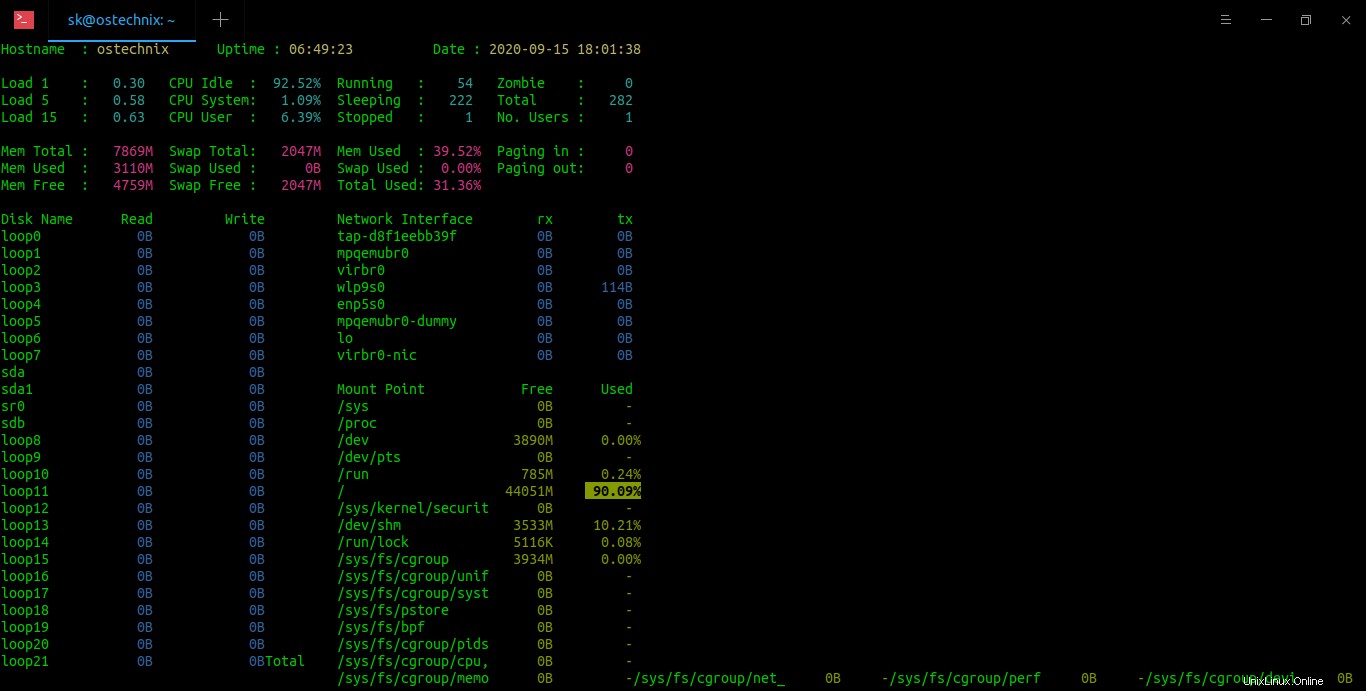
更新間隔の変更
デフォルトでは、Saidarは3秒ごとに統計を更新します 。この更新遅延間隔は、-dを使用して変更できます。 フラグ。
$ saidar -d 5ここでは、更新間隔として5秒を設定しました。意味-Saidarは5秒ごとに統計を更新します。
パラメータを組み合わせて、目的の出力を取得することもできます。
$ saidar -c -d 2上記の例のように、Saidarはシステム統計をカラーで出力し、2秒ごとに統計を更新します。
助けを得る
Saidarヘルプセクションを表示するには、次を実行します:
$ saidar -h出力例:
Usage: saidar [-d delay] [-c] [-v] [-h]
-d Sets the update time in seconds
-c Enables coloured output
-v Prints version number
-h Displays this help information.
Report bugs to <https://libstatgrab.org/issues>.Saidarは、基本的なシステムリソースの詳細を取得するための、シンプルで軽量な監視ユーティリティです。それはうまく仕事をします。ただし、Linuxシステムで発生しているすべてのことをリアルタイムで把握したい場合は、 Netdataの使用を検討する必要があります。 およびドップラー 。